鸿蒙开发实战案例:编辑收货地址案例
原创介绍
本示例多用于表单填写场景:其中通过使用TextPicker滑动选择文本内容组件实现三级联动选择省市区,并回填到输入框。
效果图预览
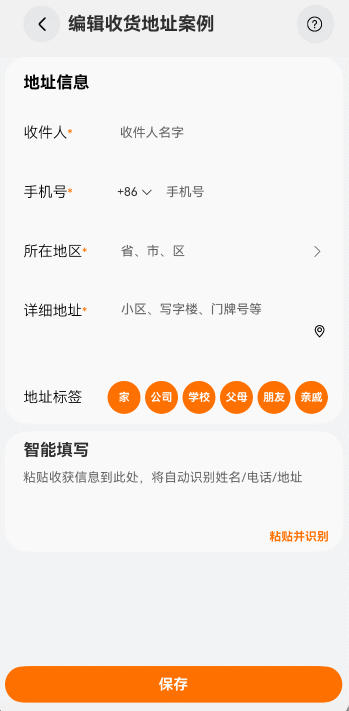
使用说明
- 点击编辑收货地址案例。
- 点击所在地区的输入框,弹出TextPicker组件,滑动选择省市区等待滑动结束静止后,点击确认,省市区回填到输入框中。
- 点击底部的保存按钮时,表单会从上到下逐个验证,例如当用户同时未输入收件人和手机号时,会优先弹窗提示"姓名不能为空", 当收件人填写完成,手机号没填时,点击保存,会弹窗提示"手机号不能为空",以此类推直到收件人、手机号、所在地区、详细地址输入框都填写完成,点击按钮弹窗 "保存成功,此样式仅为案例展示"。
实现思路
场景:通过使用TextPicker滑动选择文本内容组件实现三级联动选择省市区,并回填到输入框。
- 通过给TextInput组件绑定半模态转场,与TextPicker组件结合,实现点击所在地区的输入框时,弹出半模态页面里选择省市区的样式。
@Builder
halfModalLogin() { // 半模态窗口页面
Column() {
Row({ space: SPACE_THIRTY }) {
Text($r('app.string.editaddress_bind_sheet_cancel'))
.fontColor("#256fb5")
.fontSize(18)
.fontWeight(450)
.padding({ bottom: 15, left: 50 })
.onClick(() => {
this.isPresent = !this.isPresent;
})
Text($r('app.string.editaddress_bind_sheet_title'))
.fontColor(Color.Black)
.fontSize(19)
.padding({ bottom: 15 })
Text($r('app.string.editaddress_bind_sheet_verify'))
.fontColor("#256fb5")
.fontSize(18)
.fontWeight(450)
.padding({ bottom: 15 })
.onClick(() => {
// ...
})
}
.padding({ top: 20 })
.backgroundColor($r('app.color.editaddress_bind_sheet_title_bgc'))
.width('100%')
TextPicker({ range: cascade, selected: this.addressForm.provinceArr })
// TODO:滑动选中TextPicker文本内容后,触发该回调。当显示文本或图片加文本列表时,value值为选中项中的文本值
.onChange((value: string | string[], index: number | number[]) => {
if (index instanceof Array) {
this.addressForm.provinceArr = index;
}
})
.padding({ top: 15 })
}
}
build() {
// ...
TextInput({ placeholder: '省、市、区', text: this.addressForm.province })
/**
* TODO: 知识点: 通过bindSheet属性为组件绑定半模态页面,由于半模态必须绑定组件,
* 此处绑定TextInput组件配合TextPicker作为半模态展示。
* isPresent:是否显示半模态页面
*/
.bindSheet($$this.isPresent, this.halfModalLogin(), {
// TextInput绑定半模态转场
height: this.sheetHeight, // 半模态高度
dragBar: this.showDragBar, // 是否显示控制条
// 平板或折叠屏展开态在中间显示
preferType: this.isCenter ? SheetType.CENTER : SheetType.POPUP,
backgroundColor: $r('app.color.editaddress_btn_bgc'),
showClose: false, // 是否显示关闭图标
shouldDismiss: ((sheetDismiss: SheetDismiss) => { // 半模态页面交互式关闭回调函数
sheetDismiss.dismiss();
})
})
}- 定义省市区的json格式数据存放在文件中,通过在aboutToAppear()中调用loadRegion(),从文件中读取省市区json数据。
aboutToAppear(): void {
this.loadRegion();
}
/**
* 从文件中读取省市区json数据
*/
async loadRegion(): Promise<void> {
try {
// 通过getRawFileContent()获取resources/rawfile目录下对应的文件内容,得到一个字节数组
getContext(this).resourceManager.getRawFileContent(this.fileName, (error: BusinessError, value: Uint8Array) => {
let rawFile = value;
let textDecoder = util.TextDecoder.create('utf-8', { ignoreBOM: true });
let retStr = textDecoder.decodeToString(rawFile, { stream: false }); // 再用@ohos.util (util工具函数)的TextDecoder给它解析出来
this.cascade = JSON.parse(retStr);
})
} catch (error) {
let code = (error as BusinessError).code;
let message = (error as BusinessError).message;
console.error(`callback getRawFileContent failed, error code: ${code}, message: ${message}.`);
}
}DD一下:欢迎大家关注公众号<程序猿百晓生>,可以了解到一下知识点。
1.OpenHarmony开发基础
2.OpenHarmony北向开发环境搭建
3.鸿蒙南向开发环境的搭建
4.鸿蒙生态应用开发白皮书V2.0 & V3.0
5.鸿蒙开发面试真题(含参考答案)
6.TypeScript入门学习手册
7.OpenHarmony 经典面试题(含参考答案)
8.OpenHarmony设备开发入门【最新版】
9.沉浸式剖析OpenHarmony源代码
10.系统定制指南
11.【OpenHarmony】Uboot 驱动加载流程
12.OpenHarmony构建系统--GN与子系统、部件、模块详解
13.ohos开机init启动流程
14.鸿蒙版性能优化指南
.......- 当滑动选中TextPicker文本内容后,通过.onChange((value: string | string[])触发回调,通过返回的当前选中项的索引值Index选中项数组对象进行循环处理,得到处理好的省市区字符串,点击"确认"时赋值给TextInput,完成回填。
/**
* 从TextPicker返回选中的数据中逐级查找省、市、区的名称,并将其组合成一个完整的地址字符串。
*/
getSelectedPlace() {
if (this.addressForm.provinceArr instanceof Array) {
let province = this.cascade[this.addressForm.provinceArr[0]]; // 获取省信息
let areaName = ""; // 存储最终构建的省市区名称
if (province) {
areaName += this.cascade[this.addressForm.provinceArr[0]].text; // 省的名称添加到容器里
if (province.children) { // 检查是否有市的信息
let city = province.children[this.addressForm.provinceArr[1]]; // 市的名称添加到容器里
if (city) {
areaName += city.text;
if (city.children) { // 检查是否有区的信息
areaName += city.children[this.addressForm.provinceArr[2]].text; // 区的名称添加到容器里
}
}
}
}
this.addressForm.areaName = areaName; // 将取出的省市区拼接的字符串回填给TextInput
return;
}
}
@Builder
halfModalLogin() { // 半模态窗口页面
Column() {
Row({ space: SPACE_THIRTY }) {
// 半模态的确认按钮
Text($r('app.string.editaddress_bind_sheet_verify'))
.onClick(() => {
this.getSelectedPlace();
})
}
TextPicker({ range: cascade, selected: this.addressForm.provinceArr })
// TODO:滑动选中TextPicker文本内容后,触发该回调。当显示文本或图片加文本列表时,value值为选中项中的文本值
.onChange((value: string | string[], index: number | number[]) => {
if (index instanceof Array) {
this.addressForm.provinceArr = index;
}
})
// 设置所有选项中除了最上、最下及选中项以外的文本颜色、字号、字体粗细。
.textStyle({
color: $r('app.color.editaddress_textStyle_font_color'),
font: {
size: $r('app.string.editaddress_textStyle_font_size'),
weight: FontWeight.Regular
}
})
// 设置选中项的文本颜色、字号、字体粗细。
.selectedTextStyle({
color: $r('app.color.editaddress_selectedTextStyle_font_color'),
font: {
size: $r('app.string.editaddress_selectedTextStyle_font_size'),
weight: FontWeight.Medium
}
})
}
}
build() {
// ...
// 通过text属性
TextInput({ placeholder: '省、市、区', text: this.addressForm.province })
}- 通过点击保存按钮时,触发嵌套的if条件验证从而实现表单从上到下必填验证功能。
/**
* 保存时,校验表单从上到下每项必填的方法
*/
validForm(): boolean {
if (!this.addressForm.name) {
promptAction.showToast({ message: $r('app.string.editaddress_name_judge') });
return false;
}
if (!this.addressForm.phone) {
promptAction.showToast({ message: $r('app.string.editaddress_phone_judge') });
return false;
}
if (this.addressForm.phone.length < 11) {
promptAction.showToast({ message: $r('app.string.editaddress_phone_judge_less_eleven') });
return false;
}
if (!this.addressForm.areaName) {
promptAction.showToast({ message: $r('app.string.editaddress_place_judge') });
return false;
}
if (!this.addressForm.area) {
promptAction.showToast({ message: $r('app.string.editaddress_detail_address_judge') });
return false;
}
return true;
}
build() {
// ...
Text('保存')
.onClick(() => {
if (this.validForm()) {
promptAction.showToast({ message: $r('app.string.editaddress_save_success') });
}
})
}写在最后
如果你觉得这篇内容对你还蛮有帮助,我想邀请你帮我三个小忙:
- 点赞,转发,有你们的 『点赞和评论』,才是我创造的动力;
- 关注小编,同时可以期待后续文章ing🚀,不定期分享原创知识;
- 想要获取更多完整鸿蒙最新学习知识点,可关注B站:码牛课堂;
原创声明:本文系作者授权腾讯云开发者社区发表,未经许可,不得转载。
如有侵权,请联系 cloudcommunity@tencent.com 删除。
原创声明:本文系作者授权腾讯云开发者社区发表,未经许可,不得转载。
如有侵权,请联系 cloudcommunity@tencent.com 删除。
评论
登录后参与评论
推荐阅读
目录


